In iTunes unter Windows kann kein Bildmaterial hinzugefügt werden [Fix]
![In iTunes unter Windows kann kein Bildmaterial hinzugefügt werden [Fix]](https://cdn.thewindowsclub.blog/wp-content/uploads/2023/11/cant-add-artwork-in-itunes-windows-1-640x304.webp)
In diesem Beitrag zeigen wir Ihnen, wie Sie Albumcover in iTunes hinzufügen und was zu tun ist, wenn Sie den Songs kein Cover hinzufügen können .
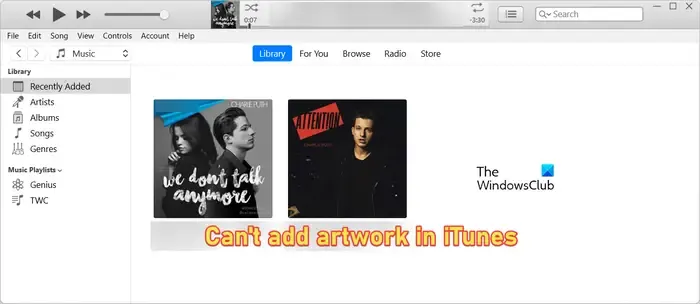
Wie ändere ich das Albumcover in iTunes unter Windows?
Um das Cover eines Songs in iTunes unter Windows hinzuzufügen oder zu ändern, können Sie die folgenden Methoden befolgen:
- Verwenden Sie die Option „Bildmaterial hinzufügen“.
- Laden Sie das Kunstwerk aus dem Internet herunter.
- Fügen Sie einer benutzerdefinierten Wiedergabeliste Kunstwerke hinzu.
A] Verwenden Sie die Option „Bildmaterial hinzufügen“.
iTunes bietet eine spezielle Funktion zum Hinzufügen von Bildmaterial, mit der Sie Titeln ein Bildmaterial hinzufügen oder das vorhandene Bildmaterial ändern können. Hier sind die wichtigsten Schritte dazu:
- Öffnen Sie iTunes.
- Klicken Sie mit der rechten Maustaste auf das Lied.
- Wählen Sie die Option Albuminfo.
- Gehen Sie zur Registerkarte „Grafik“.
- Klicken Sie auf die Schaltfläche „Grafik hinzufügen“.
- Durchsuchen Sie das Bild und wählen Sie es aus.
- Drücken Sie die OK-Taste.
Öffnen Sie zunächst die iTunes-App, gehen Sie zu Ihrer Bibliothek und klicken Sie dann mit der rechten Maustaste auf den Titel, dessen Albumcover Sie bearbeiten möchten.
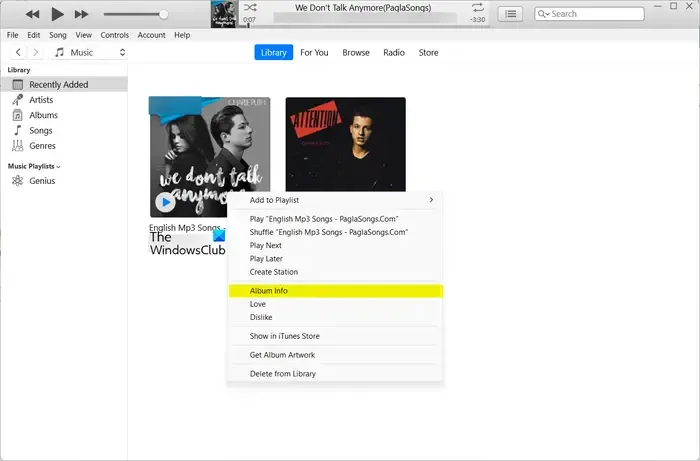
Klicken Sie nun im Kontextmenü auf die Option Albuminfo .
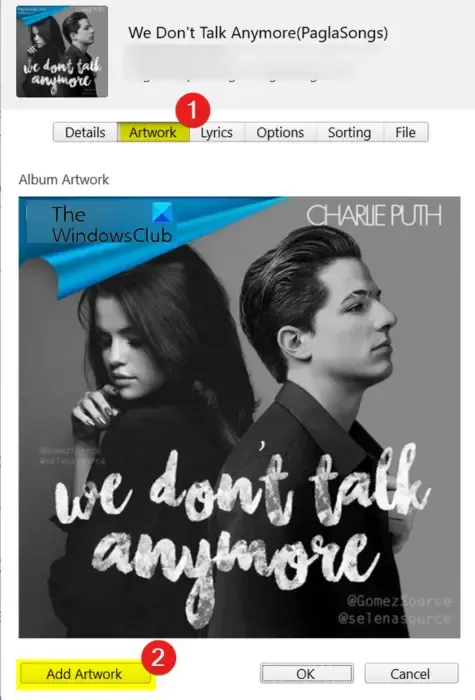
Wechseln Sie im neu geöffneten Dialogfenster zur Registerkarte „Grafik“ .
Klicken Sie anschließend auf die Schaltfläche „Grafik hinzufügen“ und durchsuchen Sie dann das Quellgrafikbild und wählen Sie es aus.
Sobald das neue Bildmaterial hinzugefügt wurde, klicken Sie auf die Schaltfläche „OK“, um die Änderung zu speichern.
B] Laden Sie das Kunstwerk aus dem Internet herunter
Eine weitere Möglichkeit, Cover zu Songs in iTunes hinzuzufügen, besteht darin, das Cover für den Song aus dem Internet herunterzuladen und in den Song einzubetten. iTunes bietet eine praktische Funktion, um das Song-Cover aus Online-Quellen abzurufen und es dann der Datei hinzuzufügen. Für diese Funktion müssen Sie sich jedoch mit Ihrer Apple-ID im iTunes Store anmelden. Andernfalls können Sie diese Funktion nicht nutzen.
Um diese Funktion zu nutzen, können Sie in der iTunes-Mediathek mit der rechten Maustaste auf den Zieltitel klicken. Wählen Sie anschließend im Kontextmenü die Option „ Album-Cover abrufen“ , damit iTunes das Cover abrufen und dem Song hinzufügen kann.
C] Bildmaterial zu einer benutzerdefinierten Wiedergabeliste hinzufügen
Sie können das Bildmaterial auch zu einer benutzerdefinierten Wiedergabeliste in iTunes hinzufügen. Hier ist wie:
- Wählen Sie zunächst die Playlist im linken Bereich im Abschnitt „Musik-Playlists“ aus.
- Klicken Sie nun im rechten Bereich auf den Grafikbereich.
- Suchen Sie als Nächstes nach dem gewünschten Grafikbild, wählen Sie es aus und klicken Sie auf die Schaltfläche „Öffnen“.
Wenn Sie mit den oben genannten Methoden keine Cover zu Titeln in iTunes auf Ihrem Computer hinzufügen können, erfahren Sie im nächsten Abschnitt, wie Sie das Problem beheben können.
Siehe: Wie importiere ich iTunes-Musik und Playlist in die Media Player-App ?
In iTunes unter Windows können keine Grafiken hinzugefügt werden
Einige PC-Benutzer haben berichtet, dass sie ihren Songs in iTunes kein Cover hinzufügen können. Bevor wir Ihnen Lösungen zeigen, wollen wir versuchen zu verstehen, warum iTunes es Ihnen nicht erlaubt, das Cover von Songs unter Windows zu ändern.
Warum kann ich in iTunes kein Albumcover hinzufügen? Windows?
Wenn das Coverbild ein nicht unterstütztes Format oder eine nicht unterstützte Auflösung aufweist, können Sie in iTunes kein Albumcover hinzufügen. Stellen Sie also sicher, dass Ihr Bild den künstlerischen Anforderungen entspricht, um es in die Songs einzubetten. Ansonsten kann es sein, dass Sie nicht über die entsprechende Berechtigung zum Ändern der Songinformationen, einschließlich des Artworks, verfügen. Das Problem tritt wahrscheinlich auch bei WAV-Audioformaten auf. Ein beschädigter iTunes-Albumcover-Cache kann ein weiterer Grund für dasselbe Problem sein.
Wenn Sie nun in iTunes unter Windows 11/10 kein Bildmaterial zu Ihren Songs hinzufügen können, finden Sie hier die Lösungen zur Behebung des Problems:
- Stellen Sie sicher, dass Ihr Albumcover den Anforderungen entspricht.
- Überprüfen Sie, ob der Song lokal oder nur in iCloud verfügbar ist.
- Stellen Sie sicher, dass Sie über die Berechtigung zum Ändern des Bildmaterials in iTunes verfügen.
- Konvertieren Sie ggf. WAV in AIF.
- Leeren Sie den Albumcover-Cache in iTunes.
1] Stellen Sie sicher, dass Ihr Albumcover den Anforderungen entspricht
Wenn Sie das Cover nicht zu einem Titel oder Album in iTunes hinzufügen können, erfüllt das Bild wahrscheinlich nicht die Anforderungen, einschließlich Bildformat, Auflösung usw., um Albumcover hinzuzufügen. Überprüfen Sie daher die unten aufgeführten Anforderungen und stellen Sie sicher, dass Ihr Kunstwerk diese erfüllt.
- Sie können Bildmaterial nur in den Formaten JPG , BMP , GIF und PNG in Audiodateien einbetten .
- Die maximale Auflösung kann 1024 x 1024 betragen.
- Auf iPhone/iPad/iPod touch wird eine Größe von bis zu 320 KB ohne Auflösungsbeschränkung für Grafiken unterstützt.
Wenn Ihr Kunstwerk die oben genannten Anforderungen erfüllt, Sie es aber nicht zu Songs hinzufügen können, fahren Sie mit der nächsten Lösung fort.
2]Überprüfen Sie, ob der Song lokal oder nur in iCloud verfügbar ist
Als nächstes können Sie prüfen, ob der Song lokal auf Ihren Computer heruntergeladen wurde oder ob er nur in iCloud verfügbar ist. Wenn Sie neben dem Song eine „Cloud“-Schaltfläche sehen, bedeutet das, dass Sie den Song herunterladen müssen. Wenn das Szenario zutrifft, klicken Sie mit der rechten Maustaste auf ein solches Lied und wählen Sie dann die Option „Herunterladen“ aus dem Kontextmenü. Sobald der Song heruntergeladen ist, können Sie versuchen, das Bildmaterial zu ändern oder hinzuzufügen und zu sehen, ob das Problem behoben ist.
3] Stellen Sie sicher, dass Sie die Berechtigung haben, das Bildmaterial in iTunes zu ändern
Eine weitere mögliche Ursache für dieses Problem besteht darin, dass Sie nicht über die erforderlichen Berechtigungen verfügen, um das Cover von Titeln/Alben in iTunes zu ändern. In diesem Fall können Sie Ihrem Medienordner die richtigen Berechtigungen zuweisen und dann prüfen, ob Sie Bildmaterial hinzufügen können oder nicht. Hier sind die Schritte dazu:
Öffnen Sie zunächst iTunes und klicken Sie mit der rechten Maustaste auf den Titel oder das Album, bei dem dieses Problem auftritt.
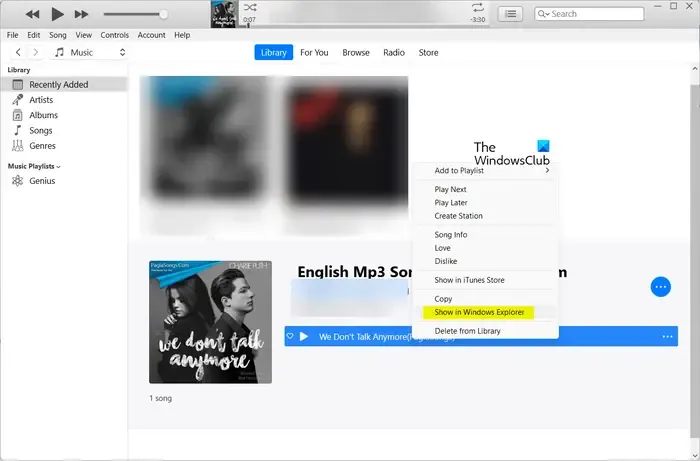
Klicken Sie nun im Kontextmenü auf die Option „Im Windows Explorer anzeigen“ .
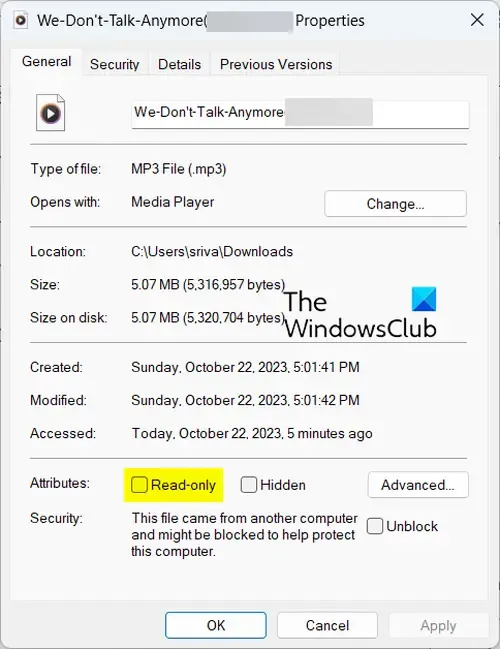
Klicken Sie anschließend im Datei-Explorer mit der rechten Maustaste auf das Lied und wählen Sie im Kontextmenü die Option „ Eigenschaften“ .
Überprüfen Sie abschließend, ob Sie dem Song Artwork hinzufügen können oder nicht.
Siehe: Wie setze ich die iTunes-Mediathek unter Windows zurück ?
4] Konvertieren Sie ggf. WAV in AIF
Es ist wahrscheinlich, dass Sie Schwierigkeiten haben werden, das Cover eines Songs im WAV-Audioformat zu ändern, insbesondere bei einer älteren Version von iTunes. Wenn das Szenario zutrifft, können Sie daher versuchen, WAV-Audiodateien in das AIF-Audioformat zu konvertieren und dann prüfen, ob Sie Bildmaterial hinzufügen können oder nicht. AIF ist ein verlustfreies Audioformat von Apple, sodass Sie beim Ändern der Grafik von AIF-Musikdateien keine Probleme haben sollten.
Um WAV in AIF zu konvertieren, können Sie Online-Tools wie CloudConvert, Convertio, FreeConvert und FreeFileConvert verwenden. Nach der Konvertierung können Sie Songs in Ihre iTunes-Mediathek importieren und ihnen Grafiken hinzufügen. Sehen Sie, ob es hilft!
5] Löschen Sie den Albumcover-Cache in iTunes
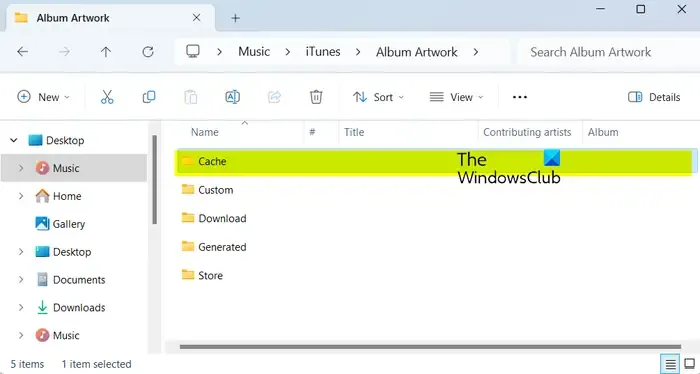
Wenn keine der oben genannten Lösungen für Sie funktioniert, ist das Problem wahrscheinlich durch einen beschädigten Albumcover-Cache verursacht. In diesem Fall können Sie also den Albumcover-Cache leeren und dann versuchen, Cover zu Ihren Songs hinzuzufügen, um zu prüfen, ob das Problem behoben ist. Hier sind die Schritte dazu:
- Öffnen Sie zunächst den Datei-Explorer mit Win+E und wechseln Sie dann in Ihren Musikordner .
- Öffnen Sie nun den iTunes- Ordner und navigieren Sie zum Ordner „Album Artwork“ .
- Wählen Sie als Nächstes den Cache- Ordner aus und klicken Sie auf die Schaltfläche „Löschen“, um ihn zu löschen.
- Wenn Sie fertig sind, starten Sie die iTunes-App neu und prüfen Sie, ob das Problem behoben ist.
Wie füge ich Grafiken zu Windows hinzu?
Es gibt mehrere Methoden, um Album- oder Song-Cover unter Windows 11/10 hinzuzufügen . Sie können diese kostenlose Software namens Album Art Downloader verwenden, um Cover für Songs abzurufen und herunterzuladen. Anschließend können Sie mit der Groove Music-App das Artwork zum Song auf einem Windows-PC hinzufügen.



Schreibe einen Kommentar